En el mundo de la tecnología en constante evolución, los sistemas operativos móviles desempeñan un papel fundamental a la hora de mejorar la experiencia del usuario. El iOS de Apple, conocido por su rendimiento perfecto y su interfaz intuitiva, ha sido popular entre los usuarios de teléfonos inteligentes de todo el mundo. ¿Qué hay de nuevo en lo último? actualización de iOS?
Mantener su iPhone actualizado con la última versión de iOS es esencial para garantizar un rendimiento óptimo, una seguridad mejorada y acceso a las características y funcionalidades más nuevas. Este artículo lo guiará sobre cómo actualizar su iPhone de manera integral y le brindará instrucciones paso a paso para ayudarlo a navegar por el proceso de actualización de iOS sin problemas.
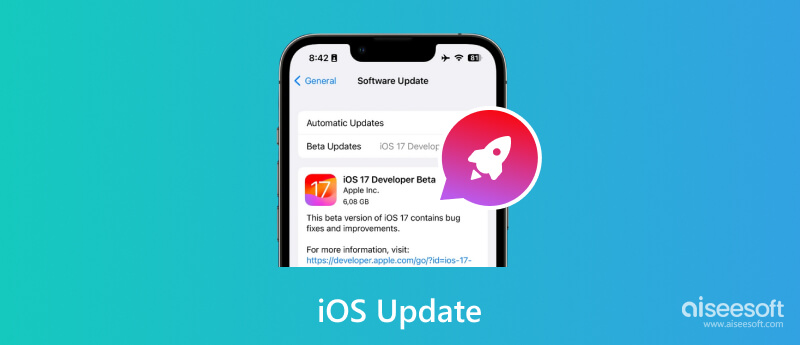
En el vertiginoso mundo de la tecnología, las actualizaciones del sistema operativo son esenciales para mejorar la experiencia del usuario, mejorar la seguridad e introducir nuevas funciones interesantes. Las actualizaciones de iOS de Apple siempre han atraído una gran atención y iOS 18 / 17 no es una excepción. Esta parte analizará los detalles de iOS 18/17, incluidas sus características destacadas, dispositivos compatibles y diferencias en comparación con su predecesor, iOS 18/17.
Ahora, iOS 18/17 se encuentra en prueba beta y su versión oficial se lanzará en septiembre junto con el nuevo iPhone 16. Solo está disponible para que lo descarguen desarrolladores y probadores beta públicos. La versión beta para desarrolladores de iOS 18/17 está disponible desde junio y su versión beta pública salió en julio.
iOS 18/17 presenta una variedad de características interesantes que mejorarán la usabilidad y seguridad de los dispositivos Apple. Esta última actualización de iOS trae la pantalla de inicio rediseñada, capacidades avanzadas de la cámara, funcionalidad Siri mejorada, multitarea mejorada, mapas y navegación actualizados, privacidad y seguridad mejoradas, nuevos emojis y opciones de personalización, y más. Esta sección analizará algunos aspectos destacados de iOS 18/17.
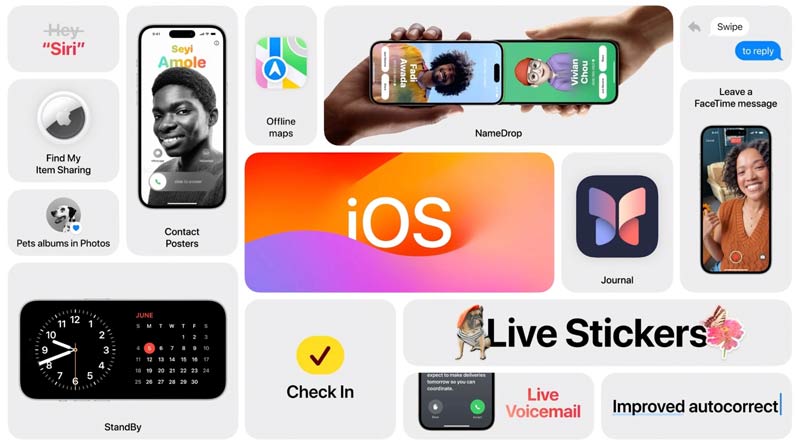
Apoyar es uno de los cambios más notables en iOS 18/17. Cuando coloca su iPhone horizontalmente mientras lo carga, puede ver una nueva interfaz de pantalla personalizada con varios widgets personalizables como la hora actual, calendario, alarmas, etc.
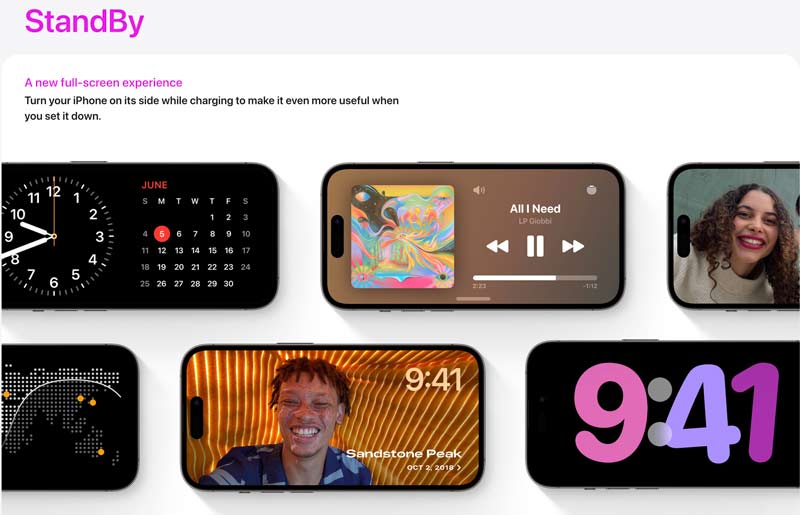
iOS 18/17 trae mejoras al Lanzamiento desde el aire característica. los Caída de nombre le permite compartir fácilmente sus datos de contacto con otras personas al acercar los dispositivos entre sí. El nuevo AirDrop te permite compartir fotos, vídeos, música, juegos, documentos y más.

Carteles de contacto es una nueva característica introducida en iOS 18/17 que le permite personalizar su perfil. Puedes ajustar libremente tu foto de perfil, tipografía especial, color de fuente y otros factores.

En iOS 18/17, Apple agregó por primera vez mensajes de voz a FaceTime. Puedes dejar un mensaje para explicar por qué realizaste la llamada FaceTime. Además, obtienes varias reacciones nuevas en la aplicación FaceTime, como fuegos artificiales, corazones, globos y otros.
La Salud La aplicación en iOS 18/17 tiene una función de seguimiento del estado de ánimo que puede registrar tus emociones diarias y realizar un seguimiento de tu estado mental a lo largo del tiempo. Puede realizar un seguimiento de su estado de ánimo registrando qué está causando ese estado de ánimo. Apple también ofrece evaluaciones de depresión y ansiedad que se utilizan en las clínicas.
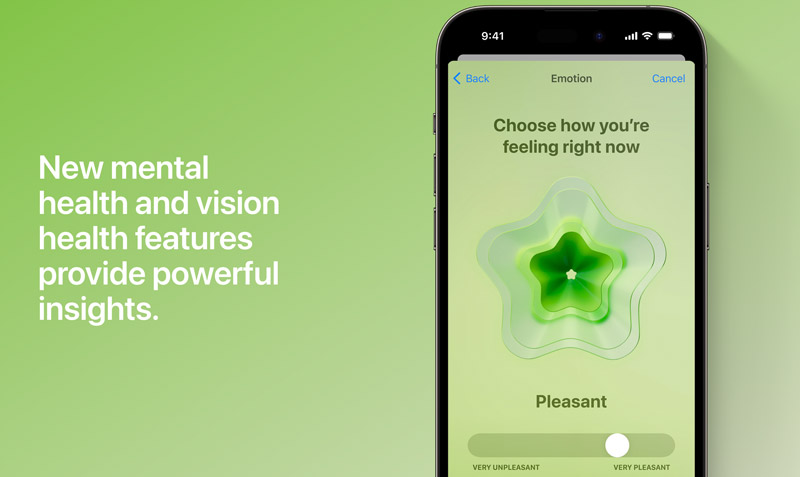
Hay muchas mejoras en otras aplicaciones, incluidas Safari, Siri, Recordatorio, Fotos, Mapas, Mensajes, Música y más. Vaya a la página de vista previa de Apple iOS 18/17 para verificar los detalles.
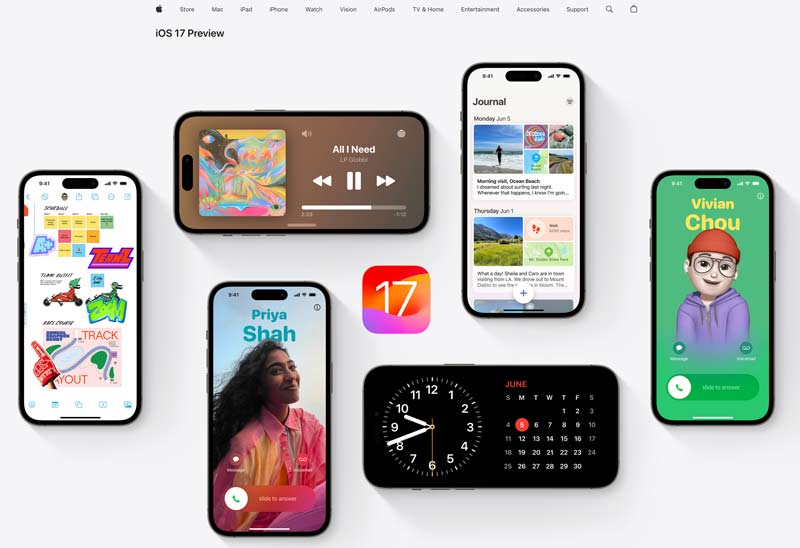
Apple asegura que su último sistema operativo llega a una amplia gama de dispositivos, pero los modelos más antiguos pueden tener limitaciones. Los dispositivos compatibles con iOS 18/17 incluyen:
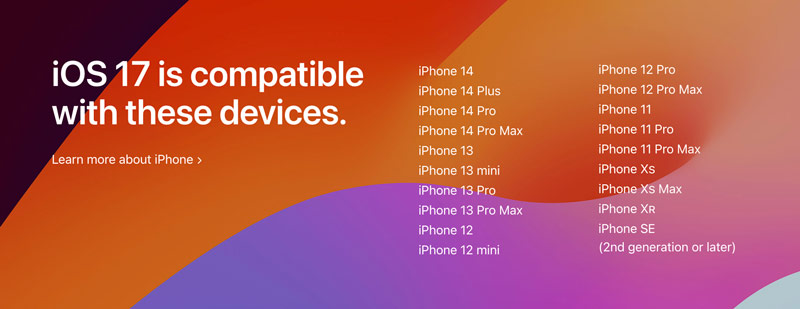
Es importante tener en cuenta que es posible que los modelos de iPhone más antiguos no admitan todas las funciones disponibles en iOS 18/17 debido a limitaciones de hardware.
Actualizar su iPhone a la última versión beta de iOS requiere unirse al Programa de software de Apple Beta primero. Tenga en cuenta que las versiones beta son versiones preliminares y pueden contener errores o problemas. Se recomienda respalda tu iPhone antes de continuar con cualquier actualización de software.

Descargas
Copia de seguridad y restauración de datos de Aiseesoft iOS
100% Seguro. Sin anuncios.
100% Seguro. Sin anuncios.
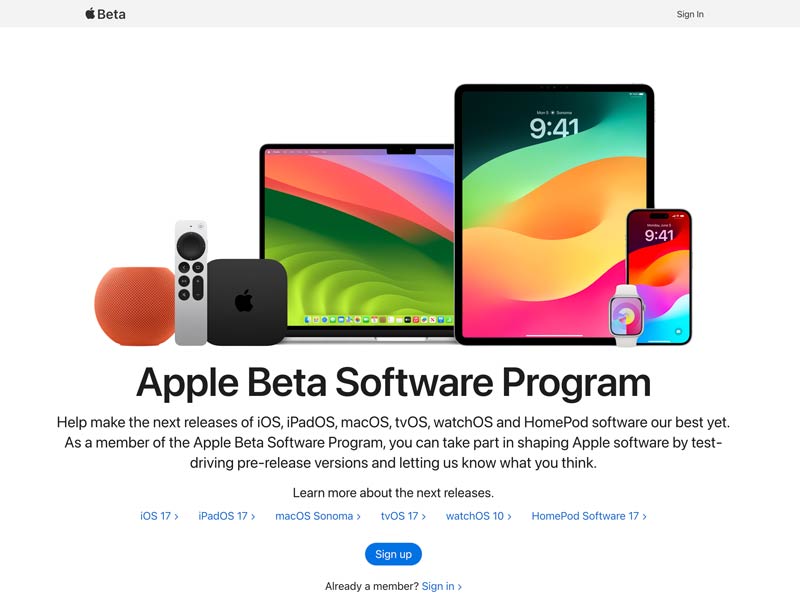
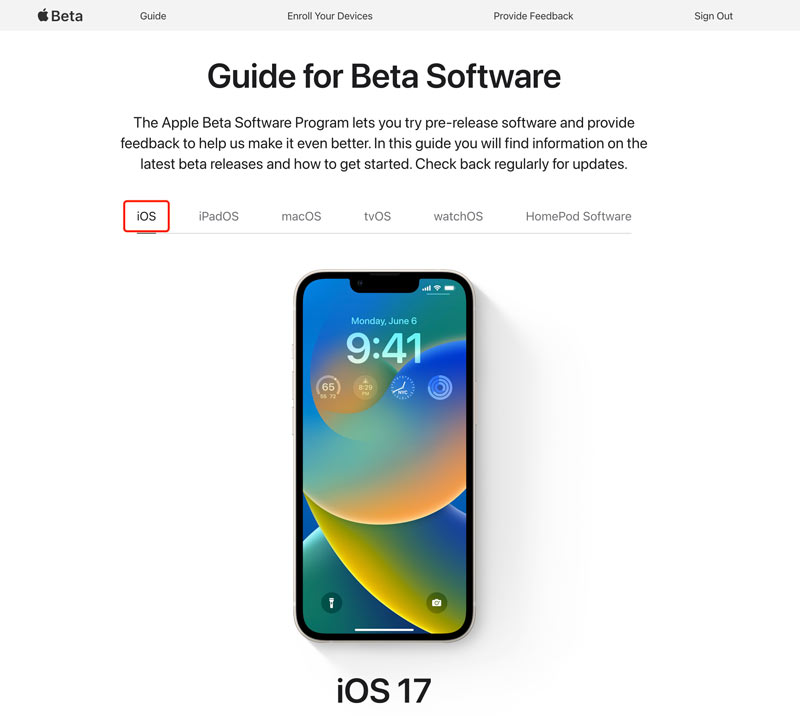
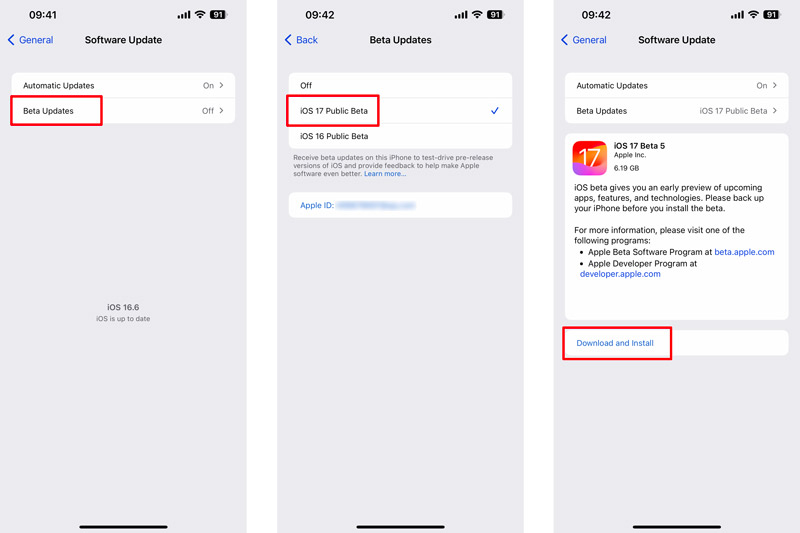
Tu iPhone te guiará para continuar con la actualización de Apple iOS 18/17. Si encuentra algún problema durante la actualización, puede degradar iOS a la última versión estable restaurando su iPhone desde una copia de seguridad.
Antes de continuar con una actualización de iOS, es fundamental asegurarse de que su iPhone esté adecuadamente preparado. Deberías tener una copia de seguridad que contenga todos los datos valiosos de iOS. Esta parte comparte tres soluciones para actualizar su iPhone a la última versión de iOS.
El método inalámbrico (OTA) proporciona una forma sencilla y cómoda de actualizar su iPhone directamente desde el dispositivo. Para completar la actualización de iOS, es esencial conectar su iPhone a una red Wi-Fi estable. Recomendamos verificar el nivel de batería de su iPhone y asegurarse de que esté por encima del 60% o que esté conectado a una fuente de alimentación para evitar interrupciones inesperadas.
Vaya la Actualización de software sección de la opción General en la aplicación Configuración. Si hay una nueva actualización de iOS disponible, puede descargarla e instalarla de forma inalámbrica.
Conecte el iPhone a su Mac (macOS Catalina o posterior) usando un cable Lightning a USB y abra Finder.
En la barra lateral izquierda del Finder, deberías ver tu iPhone en la lista Ubicaciones. Haga clic para elegirlo. Luego, podrá ver información general sobre su dispositivo en la ventana del iPhone.
Vaya la General ficha y haga clic en el Buscar actualizaciones botón debajo del Actualización de software sección. Hacer clic Descarga e instala para iniciar el proceso de actualización de iOS. Siga las instrucciones para completar la actualización de iOS. Tu iPhone puede reiniciarse durante el proceso.
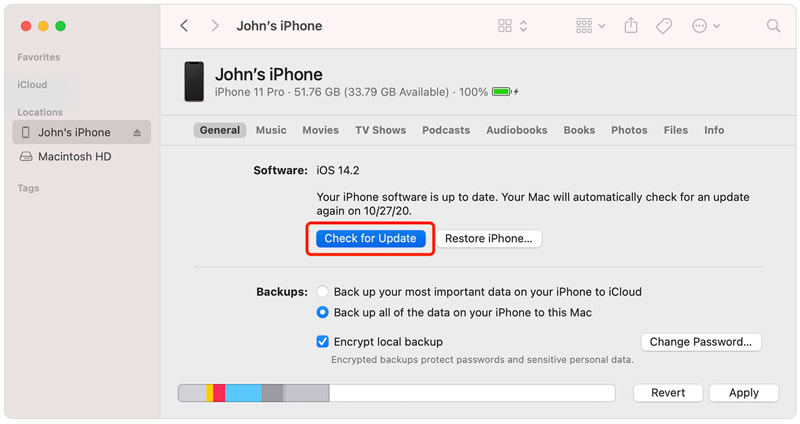
Para actualizar su iPhone usando iTunes, debe usar la última versión de iTunes. Conecte su iPhone a su Mac (macOS Mojave o anterior) o PC con Windows y abra iTunes. Haga clic en el botón de su iPhone para acceder a Resumen .
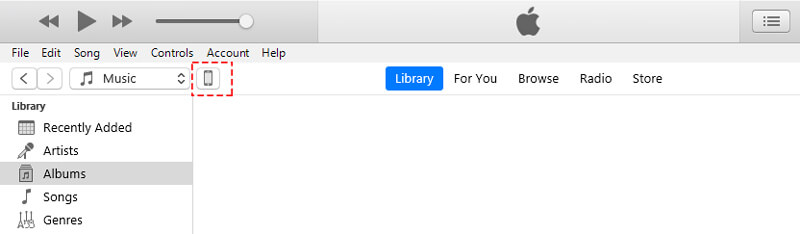
Haga clic Buscar actualizaciones para ver si hay una nueva actualización disponible. Si hay uno disponible, iTunes le pedirá que lo descargue e instale.
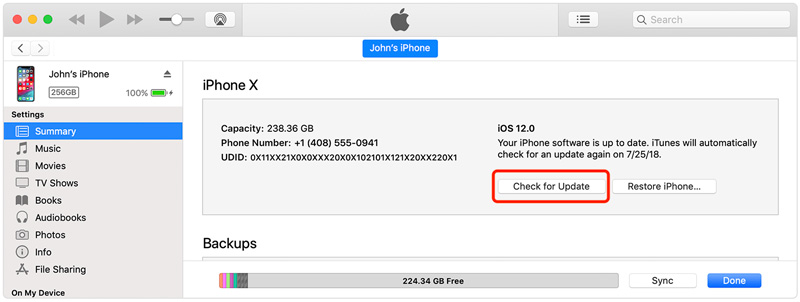
Una vez finalizada la descarga del software, iTunes actualizará automáticamente su iPhone. Durante la actualización de iOS, es posible que su iPhone se reinicie varias veces. Mantenga su dispositivo conectado a la computadora hasta que se complete el proceso de actualización de iOS.
La duración de una actualización de iOS puede variar según su dispositivo iPhone, su conexión a Internet y la actualización específica que se esté instalando. Generalmente, las actualizaciones menores pueden tardar unos minutos en descargarse e instalarse, mientras que las actualizaciones importantes pueden tardar entre 30 minutos y una hora o más. Es importante tener una conexión a Internet estable y una batería con suficiente duración antes de iniciar una actualización de iOS.
Puede haber varias razones por las que su iPhone no se actualiza. Aquí hay algunas razones comunes detrás del problema de que el iPhone no actualiza iOS.
Una de las razones principales por las que falla la actualización del iPhone es espacio de almacenamiento insuficiente. La actualización de iOS requiere una cierta cantidad de espacio libre en el dispositivo. Si el almacenamiento de su iPhone está casi lleno, es posible que la actualización no pueda descargarse o instalarse correctamente. Es importante eliminar periódicamente archivos, aplicaciones y medios innecesarios para crear suficiente espacio para la actualización de iOS.
Otro problema común es un inestable o mala conexión a internet. Una conexión a Internet buena y estable es crucial para una actualización exitosa de iOS. Si la conexión es mala, puede dificultar el proceso de descarga o instalación.
Incompatibilidad de dispositivo También puede provocar fallos en la actualización de iOS. Apple lanza nuevas actualizaciones de iOS con regularidad, pero no todos los dispositivos son compatibles con la última versión. Es posible que los modelos antiguos no sean compatibles con la versión más reciente de iOS, lo que impide a los usuarios actualizar sus dispositivos.
Fallos de software puede impedir que se complete una actualización de iOS. Las aplicaciones de terceros u otro software instalado en su iPhone pueden interrumpir el proceso de actualización. En ocasiones, la actualización del iPhone puede fallar debido a una aplicación incompatible o una configuración de software conflictiva.
A veces, un batería insuficiente del iPhone puede obstaculizar una actualización de iOS. Es fundamental tener un iPhone completamente cargado o conectado a una fuente de alimentación durante la actualización. Si el nivel de la batería es demasiado bajo, el dispositivo puede apagarse durante el proceso de actualización, provocando que falle.
Problemas con los servidores de Apple También puede afectar la capacidad de actualizar iOS. Cuando Apple lanza una nueva versión de iOS, muchos usuarios intentan descargarla e instalarla simultáneamente. La alta demanda puede sobrecargar los servidores de Apple, provocando descargas lentas o indisponibilidad temporal.
Por último, una actualización de software puede fallar debido a Problemas técnicos o errores dentro del propio iOS.. A pesar de las pruebas exhaustivas de Apple, pueden surgir problemas imprevistos que afecten el proceso de actualización de ciertos dispositivos. En tales casos, Apple puede publicar actualizaciones posteriores para solucionar estos problemas.
Si encuentra el frustrante problema de que su iPhone se atasque en la pantalla Preparando actualización, siga los útiles consejos a continuación para solucionarlo y hacer que su iPhone vuelva a la normalidad.
Asegúrese de que su iPhone tenga una conexión WiFi estable antes de intentar la actualización de iOS. Si la conexión es deficiente, intente cambiar a una red diferente o restablecer su enrutador WiFi.
Si su iPhone está atascado en la pantalla Preparando actualización, intente reiniciarlo. Si todavía se congela al preparar la actualización, realice una Reanudar la fuerza.
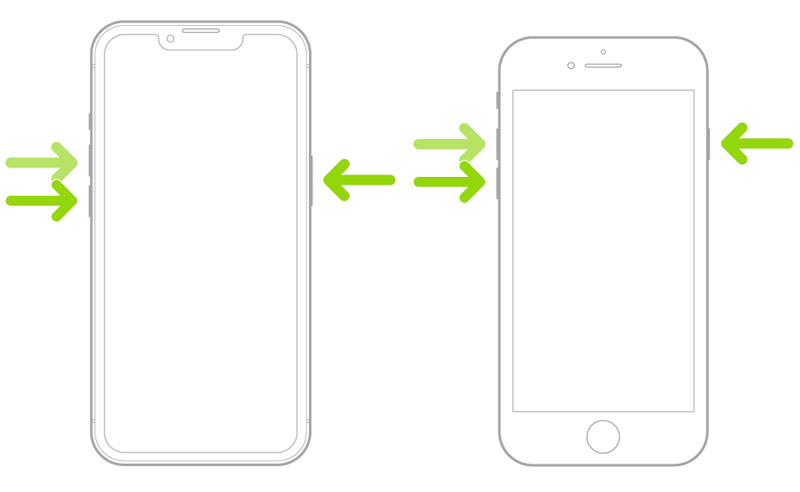
Restablecer la red de su iPhone o todas las configuraciones a veces puede solucionar problemas relacionados con el software. Si puede realizar otras operaciones en su dispositivo, vaya a Configuración, elija Transferir o reiniciar iPhone desde General y luego elija restablecer la configuración de su iPhone. Esta operación no eliminará los datos del iPhone pero restablecerá su configuración predeterminada.
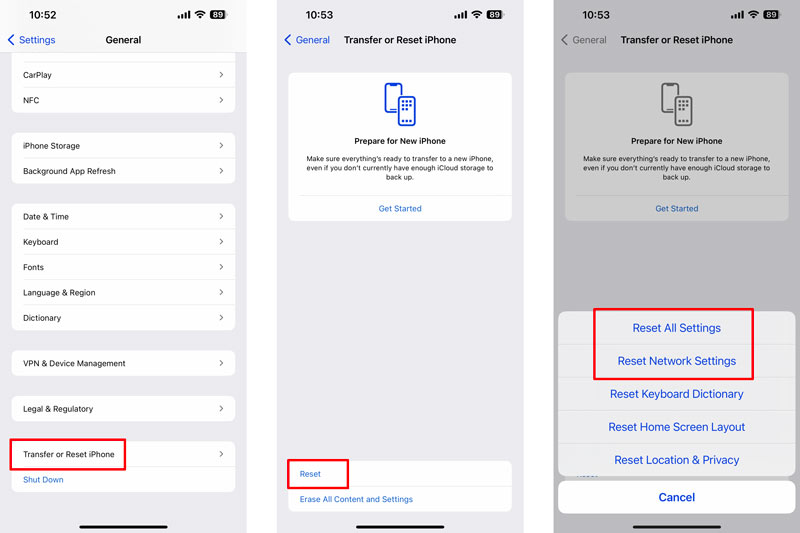
Aiseesoft Reparación del sistema iOS está especialmente diseñado para solucionar varios problemas del iPhone relacionados con el sistema. Le permite reparar fácilmente su iPhone, solucionar problemas de software y actualizar iOS a la última versión.

Descargas
100% Seguro. Sin anuncios.
100% Seguro. Sin anuncios.
Descargue e inicie la recuperación del sistema iOS. Puede solucionar más de 50 problemas del sistema sin pérdida de datos. Conecte su iPhone y haga clic en Iniciar. Cuando su iPhone sea reconocido exitosamente, haga clic en el Optimize Botón para solucionar el problema del iPhone atascado al preparar la actualización.
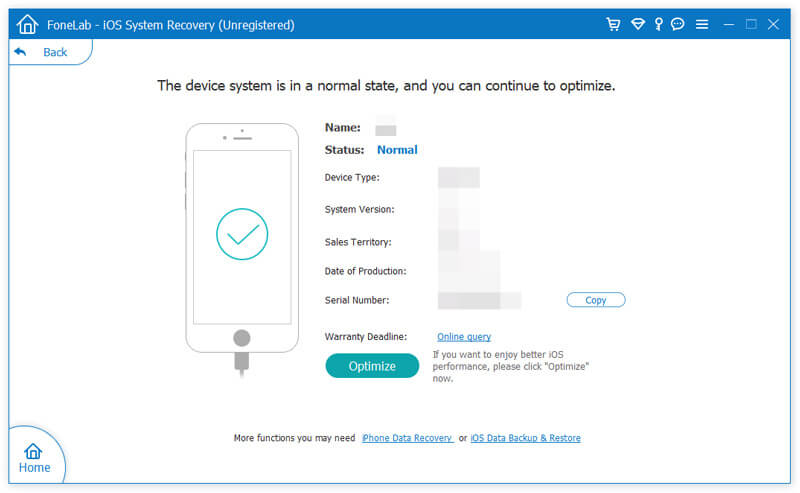
Allí se muestran todas las versiones de iOS con las que tu iPhone es compatible. Seleccione su versión de iOS preferida y haga clic en Siguiente botón. Descargará el paquete de firmware relacionado para degradar o actualizar iOS.
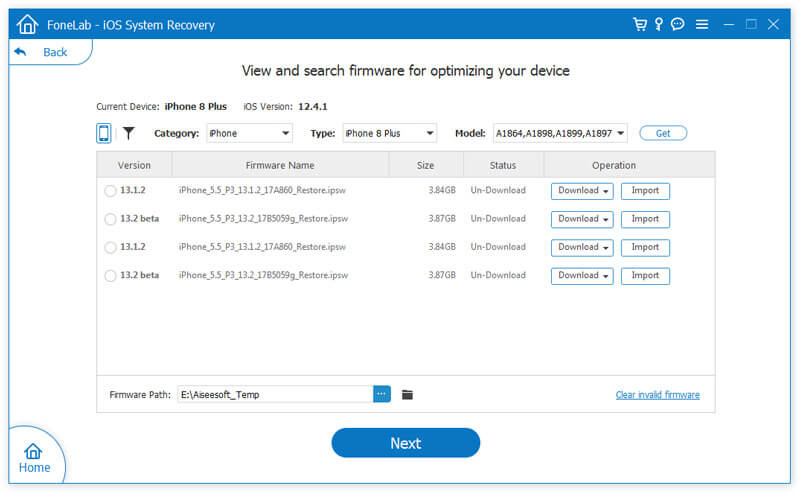
¿Cómo actualizas la última versión de iOS en tu Mac?
Para actualizar la última versión de iOS en tu Mac, conecta tu iPhone a tu Mac y abre Finder. Haga clic en el nombre de su iPhone en la sección Ubicaciones. Haga clic en el botón Buscar actualizaciones para analizar la última versión de iOS. Si hay una actualización disponible, haga clic en Descargar y actualizar.
¿Puedo actualizar mi iPhone sin Wi-Fi?
Sí, puedes actualizar tu iPhone sin Wi-Fi. Tienes dos opciones: usar datos móviles o una computadora. Cuando su iPhone no tiene una conexión Wi-Fi, puede usar datos móviles para actualizar iOS. O puedes conectarlo a una computadora y luego usar iTunes o Finder para obtener la actualización de Apple iOS.
¿Por qué el iPhone no se enciende después de la actualización?
Puede haber varias razones por las que un iPhone no se enciende después de una actualización de iOS. Algunos problemas comunes incluyen fallas de software, agotamiento de la batería y problemas de hardware.
Conclusión
iOS 18/17 trae varias funciones nuevas y mejoras a los iPhone. Actualizar la última versión de iOS de su iPhone es crucial para mantener un rendimiento y una seguridad óptimos. Esta publicación analiza algunos aspectos destacados del nuevo software y cuenta 3 formas efectivas de hacerlo. actualización de iOS. Además, puede conocer las razones comunes y las correcciones de los problemas de iPhone que no actualizan iOS.
Consejos de iOS
[Degradar iOS] Cómo degradar desde iOS 18/17Actualización a iOS 13/14Cómo forzar el apagado del iPhoneiOS no apareceArreglar el servidor de actualización de software de iPhone No se pudo contactarCerrar sesión en iCloudDescargar iOS 13/14 Beta en iPhone
Su mejor opción para realizar copias de seguridad de datos desde iPhone/iPad/iPod a Windows/Mac y restaurar desde la copia de seguridad de datos de iOS a un dispositivo/computadora iOS de manera segura y eficiente.
100% Seguro. Sin anuncios.
100% Seguro. Sin anuncios.
¡Felicitaciones!
Te has suscrito con éxito a nuestro boletín informativo. El exclusivo hasta un 40 % para los suscriptores es AISEFOKS ¡Ahora puedes copiarlo y usarlo para disfrutar de más beneficios!
¡Copiado exitosamente!